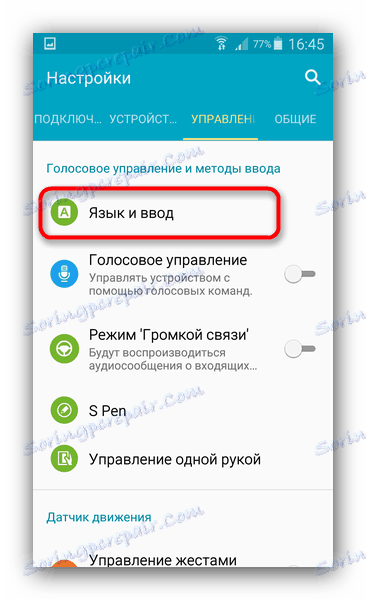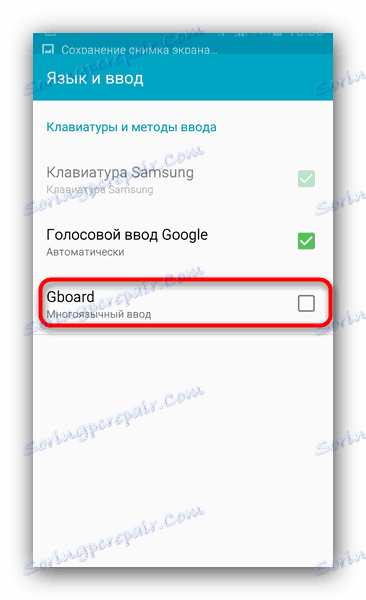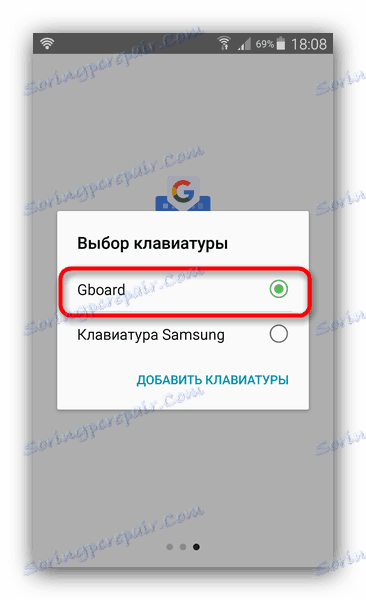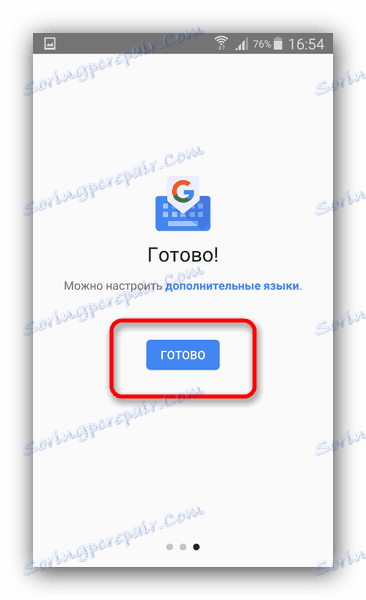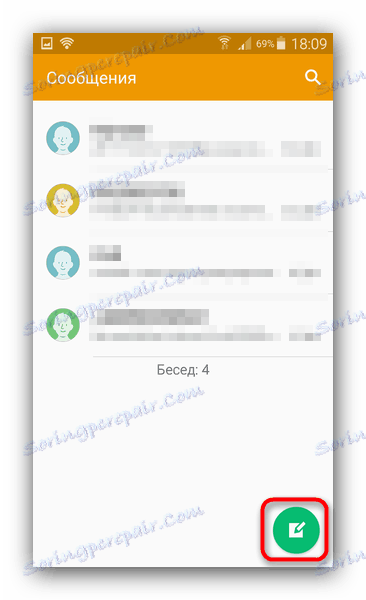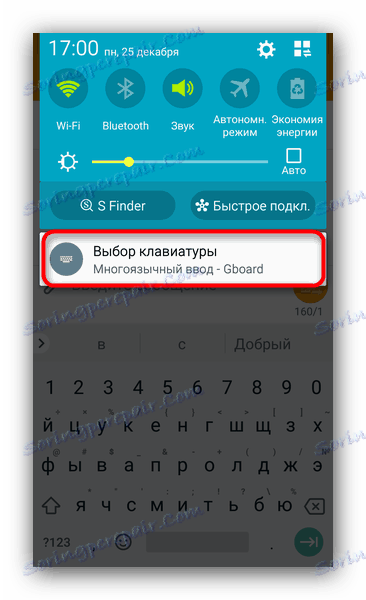Zmeňte klávesnicu v systéme Android
Éra kľúčových smartphonov dnes skončila - hlavným vstupom na moderné zariadenia bola dotyková obrazovka a klávesnica na obrazovke. Podobne ako veľa iných softvérov pre Android, môžete tiež zmeniť klávesnicu. Prečítajte si nižšie a zistite, ako.
Zmeňte klávesnicu v systéme Android
Väčšina firmware je spravidla vybavená iba jednou klávesnicou. Preto ho musíte zmeniť, budete musieť nainštalovať alternatívu - ktorú môžete použiť v tomto zozname , alebo vyberte inú, ktorú sa vám páči Obchod Play , V tomto príklade použijeme Gboard.
Buďte bdelí - často medzi klávesovými aplikáciami sú vírusy alebo trójske kone, ktoré môžu ukradnúť vaše heslá, tak si pozorne prečítajte popisy a komentáre!
- Stiahnite a nainštalujte klávesnicu. Ihneď po inštalácii ju nemusíte otvárať, kliknite na tlačidlo "Dokončiť" .
- Ďalším krokom je otvorenie "Nastavenia" a nájdenie položky ponuky "Jazyk a vstup" (jeho umiestnenie závisí od firmvéru a verzie systému Android).
![Vyberte jazyk a zadajte nastavenia telefónu.]()
Choďte do toho. - Ďalšie činnosti závisia aj od firmvéru a verzie zariadenia. Napríklad v spoločnosti Samsung so systémom Android 5.0+ budete musieť znova kliknúť na tlačidlo "Predvolené" .
![Položka Predvolená na jazyk a vstup do telefónu Samsung]()
V rozbaľovacom okne kliknite na položku Pridať klávesnice . - Na iných zariadeniach a verziách operačného systému sa okamžite dostanete na výber klávesníc.
![Označte vybranú klávesnicu v systéme Android]()
Začiarknite políčko vedľa nového nástroja na zadávanie textu. Prečítajte si upozornenie a kliknite na tlačidlo "OK", ak ste si istí. - Po týchto akciách spustí Gboard vstavaný sprievodcu nastavením (podobný aj v mnohých iných klávesniciach). Zobrazí sa rozbaľovacia ponuka, v ktorej by ste mali vybrať položku Tabuľka.
![Ukončite nastavenie Gboard pomocou vstavaného sprievodcu nastavením]()
Potom kliknite na tlačidlo "Dokončiť" .![Príklad sprievodcu klávesovou skratkou]()
Upozorňujeme, že niektoré aplikácie nemajú vstavaný sprievodcu. Ak po kroku 4 nedôjde k ničomu, prejdite na krok 6. - Zatvorte alebo zbalíte nastavenia . Klávesnicu môžete skontrolovať (alebo ju prepínať) v ľubovoľnej aplikácii, ktorá obsahuje polia na zadávanie textu: prehliadača , poslovia , notebooky , Aplikácia SMS je tiež vhodná. Choďte do toho.
- Začnite písať novú správu.
![Vytvorte novú správu v aplikácii SMS na otestovanie klávesnice]()
Po zobrazení klávesnice sa na stavovom riadku zobrazí upozornenie "Výber klávesnice" .![Oznamovanie výberu klávesnice v stavovom riadku]()
Kliknutím na toto upozornenie sa vám zobrazí známe okno s výberom vstupného nástroja. Jednoducho označte požadovanú v ňom a systém sa automaticky prepne na ňu.

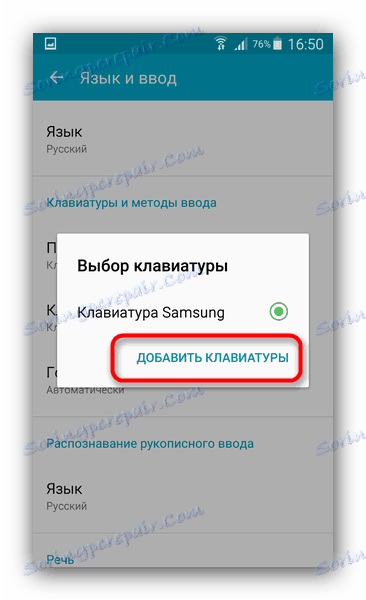



Rovnako môžete pomocou okna výberu metódy zadávania nainštalovať klávesy obísť body 2 a 3 - stačí kliknúť na "Pridať klávesnice" .
Pomocou tejto metódy môžete nainštalovať niekoľko klávesníc pre rôzne scenáre používania a ľahko prepínať medzi nimi.